Como gerenciar uma contratação?
Através da aba Gerir contratações, você poderá gerenciar as contratações já cadastradas no módulo Contratação. O gerenciamento das contratações poderá ser acompanhado em duas abas: Contratações e Instrumentos de Contratação. Confira as funcionalidades dos campos a seguir:
Na aba Contratações:
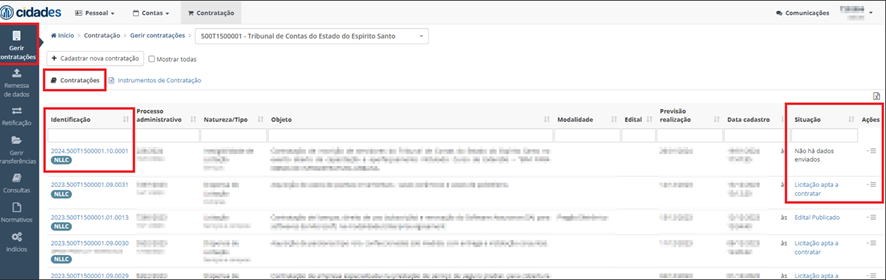 Figura 01 – Tela da aba “Contratações”
Figura 01 – Tela da aba “Contratações”
- Na coluna de Identificação, será demonstrado se a contratação é baseada na Lei 14.133/2021, com a indicação da NLLC (Nova Lei de Licitações e Contratos).
- Situação: mostra a situação das fases iniciais da contratação cadastrada (Edital de Licitação, Licitação, Contratação Direta, Ata de Registro de Preços, Adesão Ata Registro de Preços, Credenciamento/Chamamento Público). As situações Não há dados enviados e Não há dados homologados indicam que ainda não existem dados considerados entregues para aquela contratação, seja porque não foram enviados ou porque pertencem a uma remessa ainda não homologada.
Quando houver dados homologados, ao clicar no link da situação, serão mostradas as situações dos lotes referentes às fases iniciais informadas.
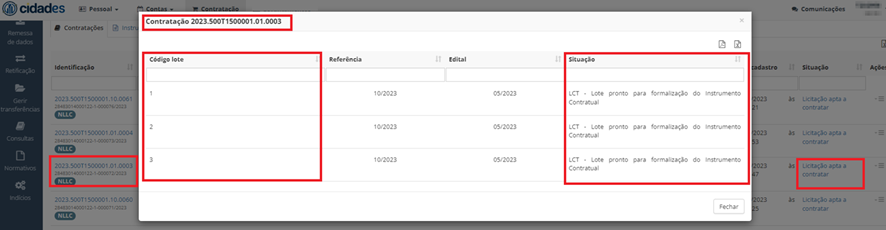 Figura 02 – Exemplo de tela de situação dos lotes da contratação
Figura 02 – Exemplo de tela de situação dos lotes da contratação
- Ações: as ações de Editar e Excluir somente estarão disponíveis quando a situação da contratação for Não há dados enviados ou Não há dados homologados. No caso das contratações baseadas na Lei 14.133/2021, quando a situação for diferente das citadas, haverá a ação Editar somente PNCP, destinada a incluir ou alterar o código da contratação no Portal Nacional de Contratações Públicas.
Na ação de Editar, o campo Natureza não pode ser alterado. A natureza da contratação compõe sua identificação (ID) e não poderá ser modificada após o cadastro. Neste caso, deve-se excluir o ID gerado com a natureza indevida e cadastrar uma nova contratação.
Nossa orientação é excluir a contratação e criá-la novamente. Quando a contratação está com a situação Não há dados enviados ou Não há dados homologados, é possível realizar a exclusão através do seguinte passo a passo:
- Clique em Gerir Contratações;
- Localize a contratação que deseja excluir;
- Vá em Ações, presente na última coluna;
- Clique em Excluir.
Após isso, realize um novo cadastro da contratação com a natureza correta e utilize o novo ID gerado nas remessas a serem enviadas.
Porém, caso a situação da contratação não seja Não há dados enviados ou Não há dados homologados, abra um chamado no Service Desk solicitando a exclusão da contratação. Para isso, informe a Identificação (ID) e a justificativa.
A ação de Excluir apaga definitivamente o registro da contratação cadastrada, não podendo ser recuperado.
Na aba Instrumentos de Contratação:
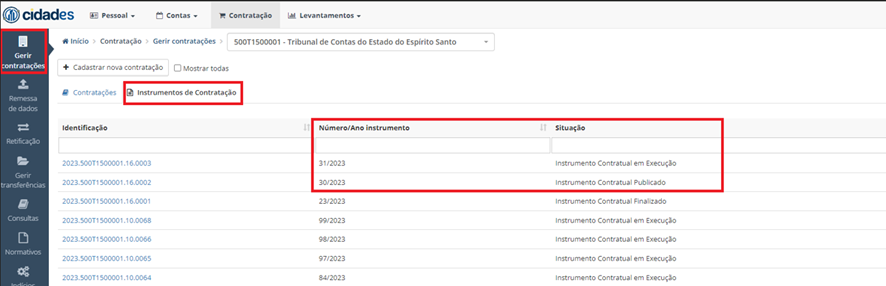 Figura 03 – Tela da aba “Instrumentos de Contratação”
Figura 03 – Tela da aba “Instrumentos de Contratação”
- Número/Ano instrumento: com a indicação do número e ano do instrumento de contratação associado à identificação da contratação, podendo haver mais de um instrumento para uma mesma identificação.
- Situação: mostra a situação das fases de Instrumento Contratual e Execução dos instrumentos listados.
Em qualquer das abas, ao clicar no link do ID da contratação, será mostrada tela com informações da contratação e na aba Detalhes serão exibidos os arquivos enviados (fases), com suas respectivas estruturas.
Ao selecionar cada uma das estruturas, poderão ser visualizados, no painel à direita, os dados enviados em cada remessa já homologada (veja ano e mês de referência da remessa).
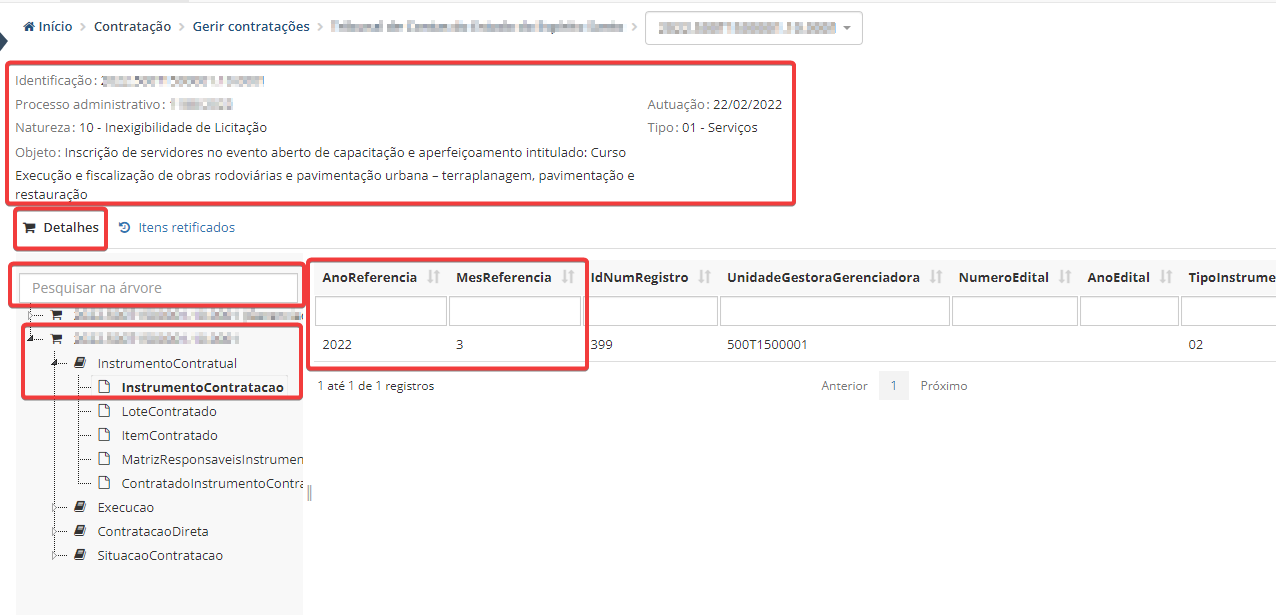 Figura 04 – Aba “Detalhes”
Figura 04 – Aba “Detalhes”
Na aba Itens retificados, serão mostrados os arquivos e suas respectivas estruturas que já tiveram dados alterados, evidenciando quais eram os valores anterior e atual e por qual retificação tais dados foram modificados (clique no link da retificação para ver o extrato da retificação).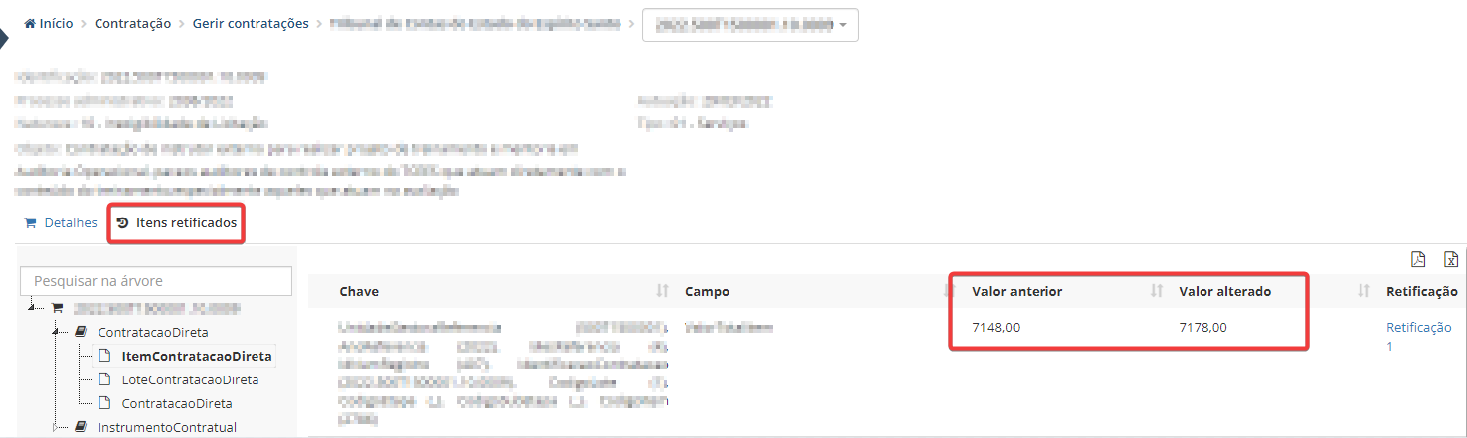 Figura 05 – Aba “Itens retificados”
Figura 05 – Aba “Itens retificados”
![]()
